电脑慢怎么解决
1、系统优化

清理垃圾文件
操作步骤:打开“此电脑”,右键点击C盘(系统盘),选择“属性”;在弹出的属性窗口中,点击“磁盘清理”按钮;勾选需要清理的文件类型,如临时文件、回收站文件等,然后点击“确定”即可开始清理。
原理:电脑在使用过程中会生成大量的临时文件和缓存文件,这些文件会占用硬盘空间,导致系统运行缓慢,通过清理垃圾文件,可以释放硬盘空间,提高系统的运行速度。
关闭不必要的后台程序
操作步骤:按下Ctrl+Shift+Esc组合键打开任务管理器,切换到“进程”选项卡;在列表中找到不需要的后台程序,选中该程序后,点击下方的“结束任务”按钮。
原理:许多程序在开机后会自动在后台运行,即使我们没有使用它们,这些后台程序也会占用系统资源,导致电脑运行缓慢,关闭不必要的后台程序可以释放系统资源,提高电脑的运行速度。
清理系统启动项
操作步骤:按下Ctrl+Shift+Esc组合键打开任务管理器,切换到“启动”选项卡;在列表中找到不需要的启动项,右键点击该启动项,选择“禁用”。

原理:开机时自动启动的程序过多会延长开机时间和占用系统资源,通过清理系统启动项,可以减少开机时的加载程序数量,提高开机速度和系统性能。
2、硬件检查与升级
检查硬盘健康状况
操作步骤:打开“此电脑”,右键点击硬盘分区,选择“属性”;在属性窗口中,切换到“工具”选项卡,点击“检查”按钮;在弹出的对话框中,选择“扫描驱动器”,系统会开始检查硬盘是否存在错误。
原理:硬盘出现坏道或故障会导致数据读写速度变慢,甚至出现死机、蓝屏等故障,及时检查硬盘健康状况,可以发现并修复硬盘问题,提高硬盘的读写速度。
升级内存
操作步骤:先确定电脑的内存类型和最大支持容量,然后购买合适的内存条;关闭电脑并拔掉电源,打开机箱,找到内存插槽;将新内存条插入内存插槽中,确保插紧;重新连接电源,开机进入系统,检查内存是否被正确识别和使用。
原理:如果电脑的内存不足,系统会频繁使用虚拟内存,导致运行速度变慢,增加物理内存可以提高数据的读取速度和处理能力,从而提高电脑的整体性能。
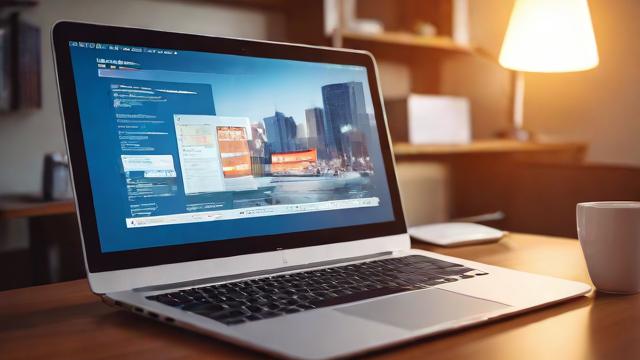
更换固态硬盘(SSD)
操作步骤:购买合适的固态硬盘;备份重要数据;将原来的硬盘拆卸下来,安装固态硬盘;安装操作系统和应用程序。
原理:固态硬盘的读写速度比传统机械硬盘快很多,可以大大提高系统的启动速度和应用程序的加载速度,更换固态硬盘是提升电脑性能的有效方法之一。
3、软件管理
卸载不必要的软件
操作步骤:打开“控制面板”,选择“程序和功能”;在列表中找到不需要的软件,右键点击该软件,选择“卸载”;按照提示完成卸载过程。
原理:电脑上安装的软件过多会占用硬盘空间和系统资源,影响电脑的运行速度,卸载不必要的软件可以释放硬盘空间和系统资源,提高电脑的性能。
更新驱动程序
操作步骤:打开设备管理器,右键点击需要更新驱动的设备,选择“更新驱动程序”;选择“自动搜索更新的驱动程序软件”,系统会自动搜索并下载最新的驱动程序;也可以到设备制造商的官方网站上下载最新的驱动程序,然后手动安装。
原理:过时的驱动程序可能会导致设备兼容性问题或性能下降,更新驱动程序可以修复这些问题,提高设备的性能和稳定性。
FAQs
1、如何定期维护电脑以提高性能?
定期重启电脑可以释放系统资源,清理缓存和临时文件,建议每周至少重启一次电脑,应每月进行一次磁盘碎片整理,以优化硬盘的读写速度,定期进行病毒扫描和系统更新也是保持电脑性能的重要措施。
2、为什么电脑会越用越慢,即使没有安装新的软件?
电脑随着使用时间的增长,会产生大量的临时文件和缓存文件,这些文件会占用硬盘空间并导致系统变慢,注册表中的无效项和错误也可能积累,影响系统性能,还有可能是硬件老化或过热导致的性能下降。
作者:豆面本文地址:https://www.jerry.net.cn/jdzx/37351.html发布于 2025-03-05 07:09:34
文章转载或复制请以超链接形式并注明出处杰瑞科技发展有限公司
